

|
几何画板是一个作图和实现动画的辅助教学软件,用户可以根据教学需要编制出相关的图像和动画过程。几何画板是适用于数学、平面几何、物理的矢量分析、作图,函数作图的动态几何工具。 几何画板是一种功能强大的几何绘图软件,角是我们学习几何知识时最初要认识和掌握的。之前老师们都是在黑板上画角给学生们讲解的,现在进入多媒体教学了,老师们都是用几何画板来教学的。那么如何用几何画板绘制任意角度的角呢?本节我们来学习用旋转的方法快速绘制任意角度的角。 具体的步骤如下: 步骤一 绘制线段打开几何画板软件,单击左边侧边栏“线段直尺工具”,用鼠标在画布上单击一下确定线段的一个端点然后移动鼠标确定另一个端点单击鼠标即可,这样就绘制了任意一条线段,如下图所示。 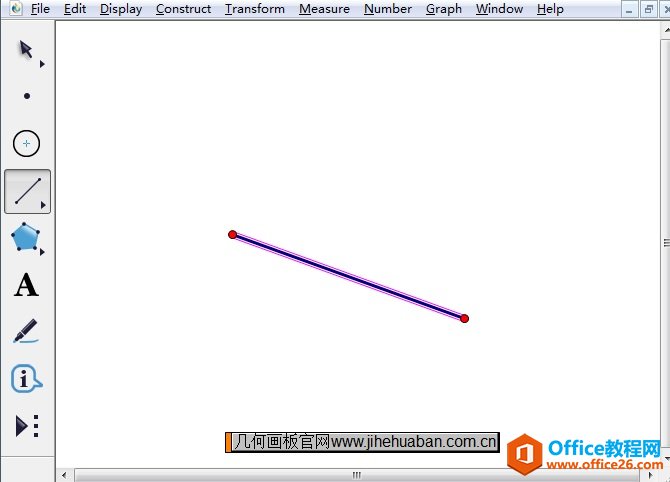 在几何画板中绘制任意线段示例 步骤二 绘制角度1.单击左边侧边栏“移动箭头工具”,选中线段左边的端点并双击,如下图所示,标记左边的端点为旋转中心。 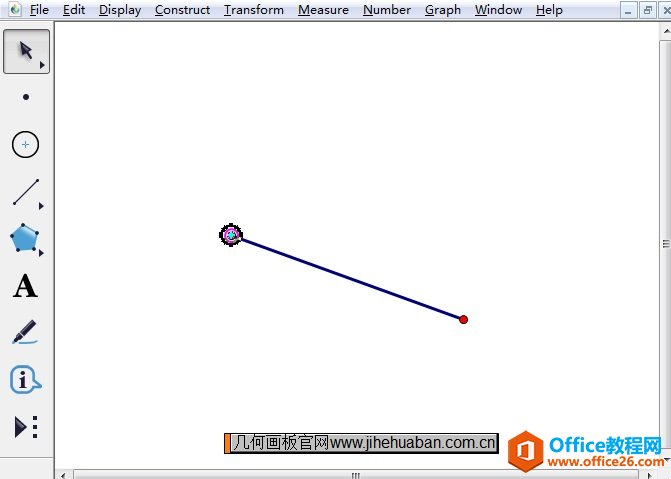 将线段左边端点标记为旋转中心示例 2.继续用“移动箭头工具”选中整个线段,单击上方菜单栏“变换”菜单,在下拉选项选择“旋转”命令,如图所示。 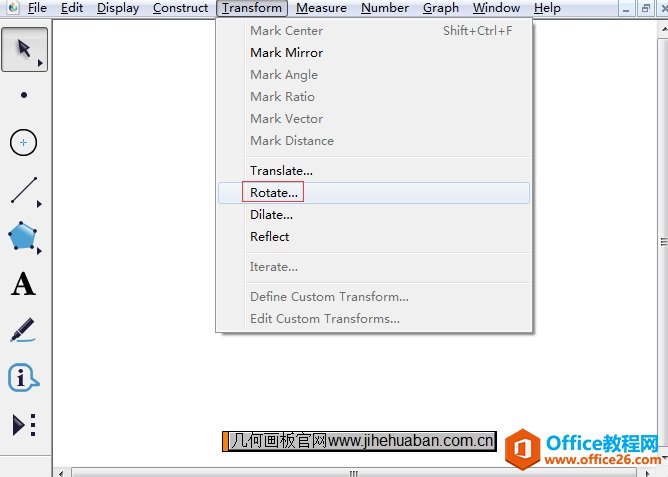 执行“变换”——“旋转”命令示例 3.在弹出的旋转对话框中输入要制作角度的度数,如下图所示,输入45o,然后单击“旋转”按钮。 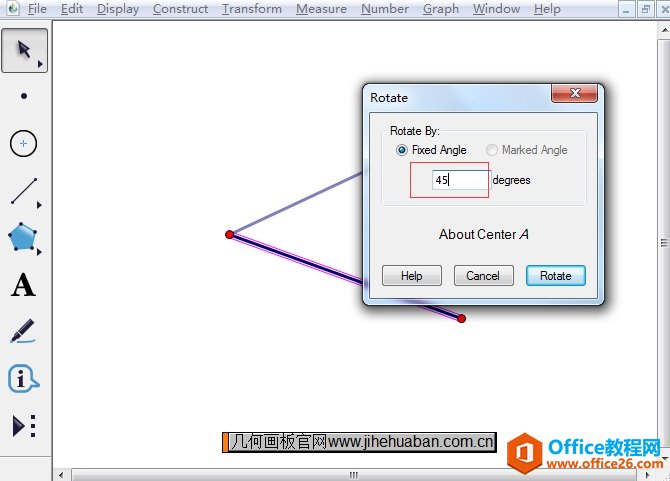 在旋转对话框输入角度示例 4.这样我们要制作的任意角度的角就制作好了,如下图所示。利用此方法可以绘制任意我们想绘制的度数的角。 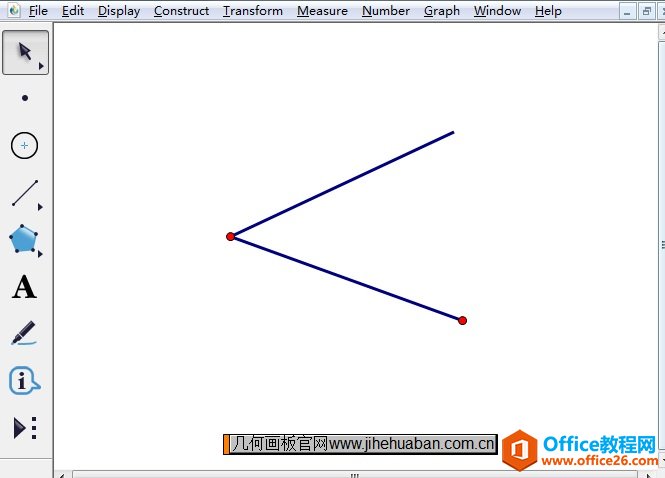 利用旋转绘制的任意角度的角示例 以上就是用几何画板绘制任意角度的角的方法,主要运用了几何画板旋转功能,用此功能可以画出任何我们想要的度数的角。 几何画板提供丰富而方便的创造功能使用户可以编写出自己需要的教学课件。 |
温馨提示:喜欢本站的话,请收藏一下本站!